Shimeji là ứng dụng tạo nhân vật anime chạy trên màn hình máy tính hay điện thoại với những nhân vật anime để bạn lựa chọn. Những nhân vật được tạo bởi Shimeji sẽ di chuyển khắp màn hình, và chúng ta cũng có thể tác động lên nhân vật hiển thị trên màn hình. Điều này chắc chắn rất thú vị khi bạn có thể kết hợp thêm hình nền động trên điện thoại Android và nhân vật anime chạy trên màn hình. Bài viết dưới đây sẽ hướng dẫn bạn dùng Shimeji tạo nhân vật anime chạy trên màn hình.
Hướng dẫn dùng Shimeji tạo nhân vật anime chạy trên PC
Bước 1
Trước hết chúng ta cài đặt tiện ích Shimeji Browser Extension trên trình duyệt web theo link dưới đây.
https://chrome.google.com/webstore/detail/shimeji-browser-extension/gohjpllcolmccldfdggmamodembldgpc/related?hl=viBước 2:
Ngay sau khi bạn cài đặt tiện ích thành công thì sẽ nhìn thấy nhân vật anime chạy trên màn hình như dưới đây.
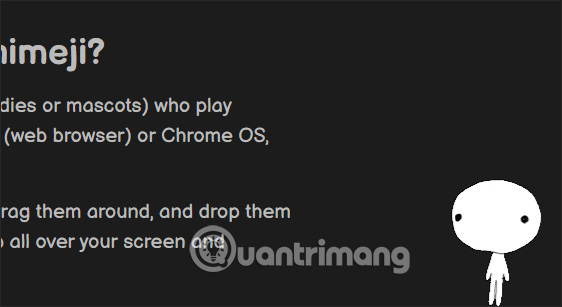
Bước 3:
Để thay đổi lại nhân vật anime, bạn nhấn vào biểu tượng tiện ích Shimeji trên trình duyệt rồi chọn tiếp vào mục Character.
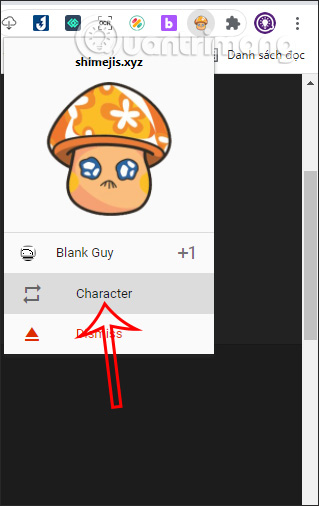
Lúc này bạn nhấn tiếp vào dòng chữ màu vàng Shimeji directory để mở giao diện các nhân vật anime cho bạn lựa chọn.
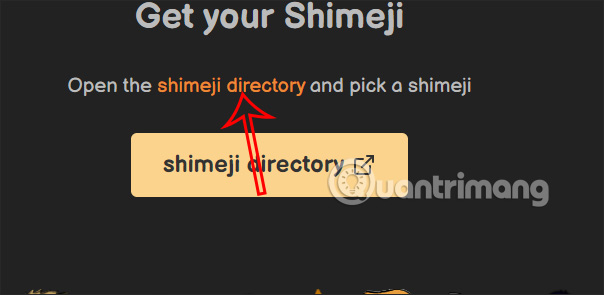
Bước 4:
Chúng ta sẽ thấy có rất nhiều nhân vật anime để lựa chọn, nhấn vào nhân vật mà bạn muốn sử dụng.

Sau đó, chúng ta sẽ nhấn vào active để kích hoạt nhân vật anime mới này.
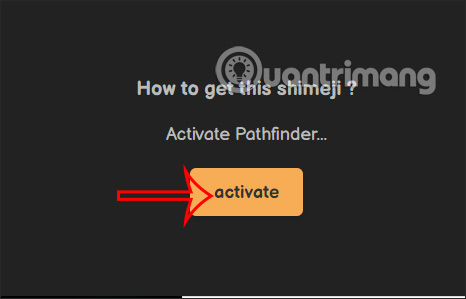
Kết quả chúng ta sẽ thấy nhân vật anime mới xuất hiện trên màn hình trình duyệt máy tính như dưới đây.
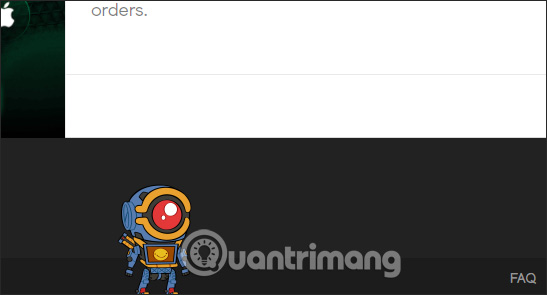
Bước 5:
Bây giờ chúng ta sẽ duyệt web như bình thường và nhấn vào biểu tượng tiện ích Shimeji và chọn tên nhân vật anime để xuất hiện trên màn hình máy tính.
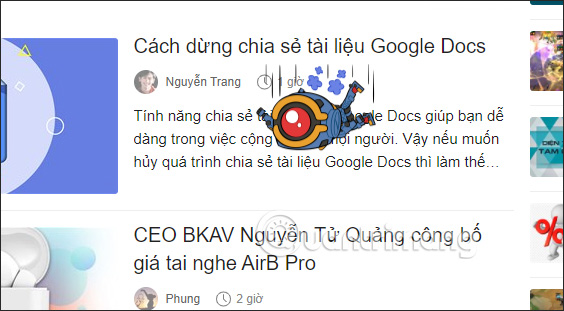
Khi bạn nhấn chuột phải vào nhân vật anime sẽ nhìn thấy danh sách các lựa chọn hành động như dưới đây. Trong trường hợp muốn ẩn nhân vật anime này thì bạn nhấn vào dismiss để tắt.
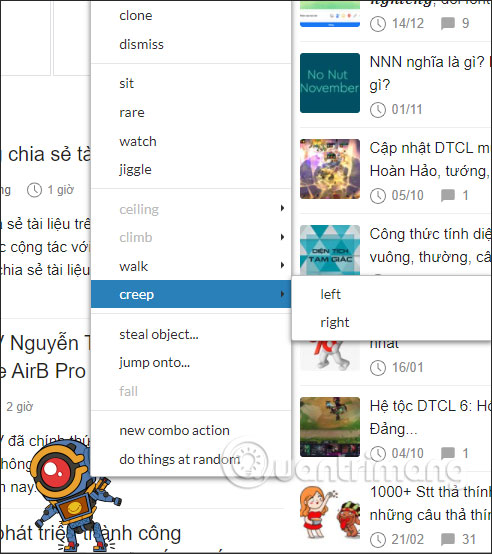
Hướng dẫn dùng ứng dụng Shimeji trên Android
Bước 1:
Người dùng tải ứng dụng Shimeji cho điện thoại Android theo link dưới đây.
Bước 2:
Trong giao diện chính của ứng dụng bạn kích hoạt ứng dụng bằng cách gạt thanh tròn sang phải tại Enable Shimeji. Sau đó bạn cần đồng ý để ứng dụng hiển thị trên tất cả các ứng dụng khác của thiết bị.
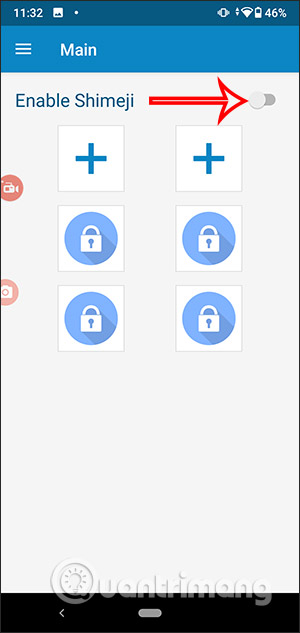
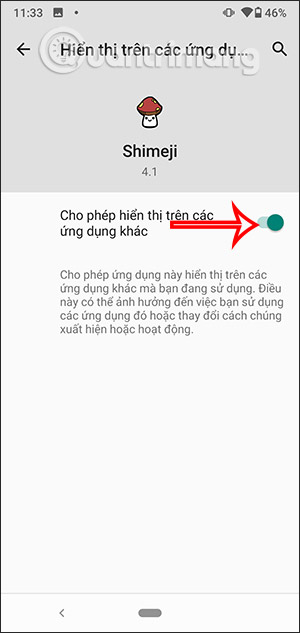
Bước 3:
Quay lại giao diện ứng dụng bạn nhấn vào biểu tượng dấu cộng để thêm nhân vật hiển thị trên màn hình. Với tài khoản miễn phí thì bạn chỉ có thể thêm 2 nhân vật mà thôi. Nếu muốn dùng nhân vật nào chưa có sẵn thì bạn có thể tải xuống.
Kết quả chúng ta sẽ nhìn thấy nhân vật xuất hiện trên màn hình điện thoại và di chuyển trên màn hình. Nhân vật này sẽ hiển thị ở tất cả các màn hình trên điện thoại.
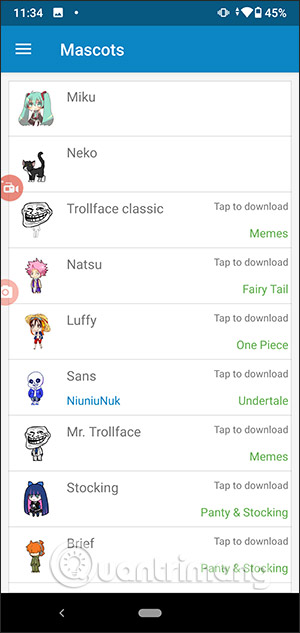
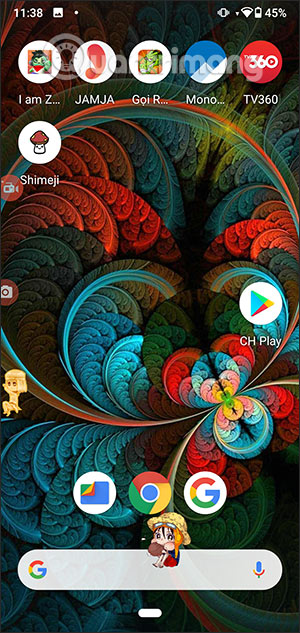
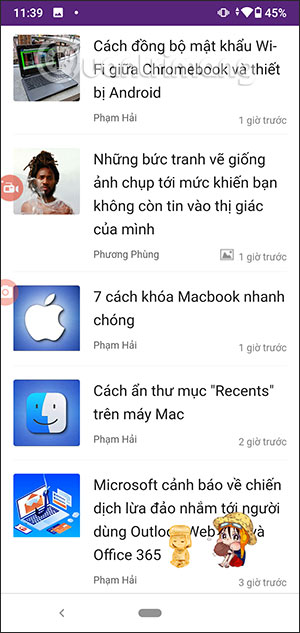
Bước 4:
Quay lại giao diện ứng dụng rồi nhấn vào biểu tượng 3 dấu gạch ngang, chọn Settings. Tại giao diện cài đặt cho ứng dụng bạn có thể điều chỉnh tốc độ di chuyển của nhân vật, kích cỡ hiển thị của nhân vật trên màn hình.
Ngoài ra khi nhấn vào Double tap to Shimeji for, bạn có thể lựa chọn thời gian ẩn nhân vật trên màn hình trong bao nhiêu phút khi nhấn 2 lần vào nhân vật anime.
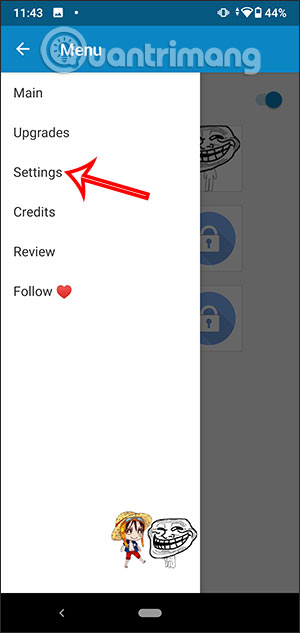
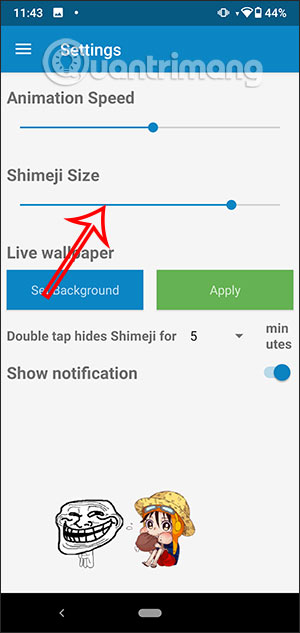
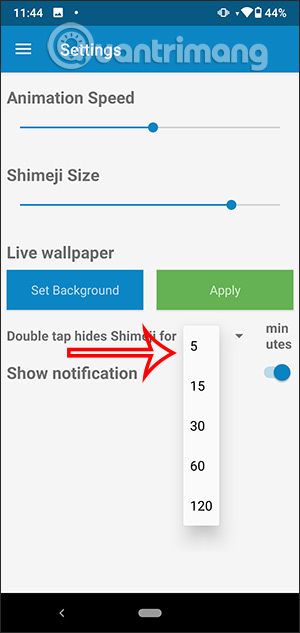
 Công nghệ
Công nghệ  AI
AI  Windows
Windows  iPhone
iPhone  Android
Android  Học IT
Học IT  Download
Download  Tiện ích
Tiện ích  Khoa học
Khoa học  Game
Game  Làng CN
Làng CN  Ứng dụng
Ứng dụng 


















 Linux
Linux  Đồng hồ thông minh
Đồng hồ thông minh  macOS
macOS  Chụp ảnh - Quay phim
Chụp ảnh - Quay phim  Thủ thuật SEO
Thủ thuật SEO  Phần cứng
Phần cứng  Kiến thức cơ bản
Kiến thức cơ bản  Lập trình
Lập trình  Dịch vụ công trực tuyến
Dịch vụ công trực tuyến  Dịch vụ nhà mạng
Dịch vụ nhà mạng  Quiz công nghệ
Quiz công nghệ  Microsoft Word 2016
Microsoft Word 2016  Microsoft Word 2013
Microsoft Word 2013  Microsoft Word 2007
Microsoft Word 2007  Microsoft Excel 2019
Microsoft Excel 2019  Microsoft Excel 2016
Microsoft Excel 2016  Microsoft PowerPoint 2019
Microsoft PowerPoint 2019  Google Sheets
Google Sheets  Học Photoshop
Học Photoshop  Lập trình Scratch
Lập trình Scratch  Bootstrap
Bootstrap  Năng suất
Năng suất  Game - Trò chơi
Game - Trò chơi  Hệ thống
Hệ thống  Thiết kế & Đồ họa
Thiết kế & Đồ họa  Internet
Internet  Bảo mật, Antivirus
Bảo mật, Antivirus  Doanh nghiệp
Doanh nghiệp  Ảnh & Video
Ảnh & Video  Giải trí & Âm nhạc
Giải trí & Âm nhạc  Mạng xã hội
Mạng xã hội  Lập trình
Lập trình  Giáo dục - Học tập
Giáo dục - Học tập  Lối sống
Lối sống  Tài chính & Mua sắm
Tài chính & Mua sắm  AI Trí tuệ nhân tạo
AI Trí tuệ nhân tạo  ChatGPT
ChatGPT  Gemini
Gemini  Điện máy
Điện máy  Tivi
Tivi  Tủ lạnh
Tủ lạnh  Điều hòa
Điều hòa  Máy giặt
Máy giặt  Cuộc sống
Cuộc sống  TOP
TOP  Kỹ năng
Kỹ năng  Món ngon mỗi ngày
Món ngon mỗi ngày  Nuôi dạy con
Nuôi dạy con  Mẹo vặt
Mẹo vặt  Phim ảnh, Truyện
Phim ảnh, Truyện  Làm đẹp
Làm đẹp  DIY - Handmade
DIY - Handmade  Du lịch
Du lịch  Quà tặng
Quà tặng  Giải trí
Giải trí  Là gì?
Là gì?  Nhà đẹp
Nhà đẹp  Giáng sinh - Noel
Giáng sinh - Noel  Hướng dẫn
Hướng dẫn  Ô tô, Xe máy
Ô tô, Xe máy  Tấn công mạng
Tấn công mạng  Chuyện công nghệ
Chuyện công nghệ  Công nghệ mới
Công nghệ mới  Trí tuệ Thiên tài
Trí tuệ Thiên tài